
Info Menarik – Dari banyaknya jenis printer yang tersedia di pasaran, terdapat salah satu printer yang bernama printer thermal. Apa itu printer thermal? Mungkin Kamu belum tahu dengan printer thermal. Pada artikel ini saya akan sedikit menjelaskan apa itu printer thermal dan apa fungsinya lengkap dengan cara install printer thermal di komputer Windows.
Baca Juga: Cara Sederhana Mengatasi Printer Canon “The Following Ink May Have Run Out”
Apa itu Printer Thermal?
Printer termal adalah jenis printer yang menggunakan teknologi termal untuk mencetak gambar atau teks pada kertas. Printer ini menggunakan panas untuk menghasilkan gambar atau teks pada kertas termal khusus yang sensitif terhadap panas. Proses cetakannya terjadi ketika elemen pemanas pada kepala cetak menyentuh kertas termal, menyebabkan perubahan warna pada kertas dan membentuk gambar atau teks.
Kemudian, printer termal biasanya lebih cepat dan lebih tenang dibandingkan dengan printer jenis lainnya, seperti printer inkjet atau laser. Mereka juga memiliki keuntungan dalam hal kebersihan, karena tidak memerlukan tinta atau toner. Namun, kualitas cetakan dapat bervariasi tergantung pada jenis kertas termal yang kita gunakan, dan gambar atau teks yang dihasilkan cenderung lebih rentan terhadap pudar seiring waktu.
Selanjutnya, printer termal sering digunakan dalam berbagai aplikasi, termasuk kasir ritel, cetakan tiket, pencetakan label, dan perangkat portabel seperti printer ponsel.
Kemudian, dari sekian banyak printer thermal, pada artikel ini saya akan membahas printer thermal ekonomis yaitu printer thermal Panda. Seperti halnya printer thermal lainnya, printer thermal Panda dapat kita gunakan untuk print struk pembayaran.
Cara Install Printer Thermal Panda PRJ-58D di Komputer Windows
Ketika kita ingin menggunakan printer thermal untuk keperluan mencetak dari komputer, maka komputer harus sudah terpasang drivernya. Biasanya printer thermal Panda PRJ-58D sudah tersedia lengkap dengan CD Driver. Tentunya jika Kamu ingin menghubungkan printer ke komputer akan menemukan sedikit kesulitan.
Pada artikel ini saya akan memberikan solusinya agar Kamu bisa mencetak struk pembayaran dari komputer menggunakan printer thermal Panda PRJ-58D. Setelah selesai install driver, Kamu masih harus melakukan sedikit trik lagi agar printer dapat terhubung.
1. Download Driver Printer Thermal Panda PRJ-58D
Sebelum saya lanjut, silakan Kamu download terlebih dahulu driver printer thermal Panda PRJ-58D pada tautan berikut. Setelah sukses download, silakan ekstrak file RAR-nya kemudian install seperti biasa di komputer Kamu.
2. Install Driver Printer Thermal Panda PRJ-58D
Selesai install driver, kemudian nyalakan printer lalu Kamu klik Start > Devices and Printers.
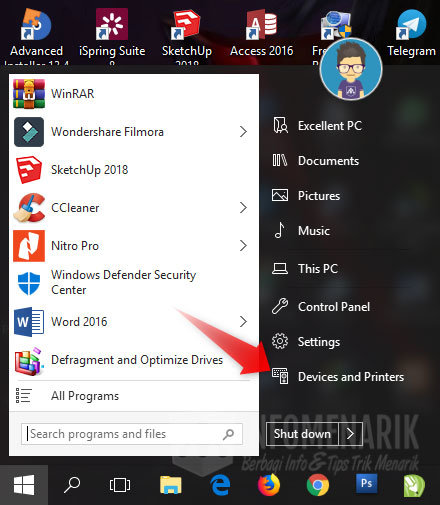
Kamu akan menemukan device printer baru dengan nama RP58 Printer. Selanjutnya agar printer thermal Panda PRJ-58D dapat berfungsi, Kamu harus melakukan sedikit pengaturan. Umumnya ketika kita install driver printer maka komputer akan otomatis mencari port USB printer yang cocok dengan driver tersebut. Berbeda dengan printer thermal Panda PRJ-58D, Kamu harus melakukan pengaturan secara manual.
3. Setting Port USB Printer Thermal Panda PRJ-58D
Untuk mengatur Port USB Printer, silakan Kamu klik kanan pada device RP58 Printer kemudian klik pilih Printer Properties.
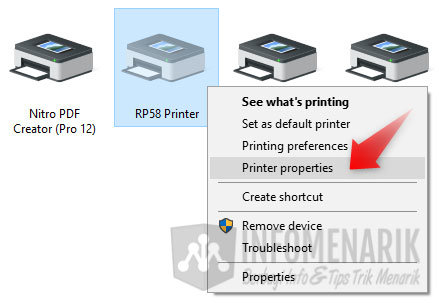
Langkah selanjutnya klik tab Ports lalu cari Port USB yang cocok atau Port USB yang sesuai dengan yang digunakan oleh printer thermal Panda PRJ-58D. Kamu bisa mencoba satu persatu dari masing-masing USB yang terdapat pada list port. Setelah Kamu temukan, klik OK.
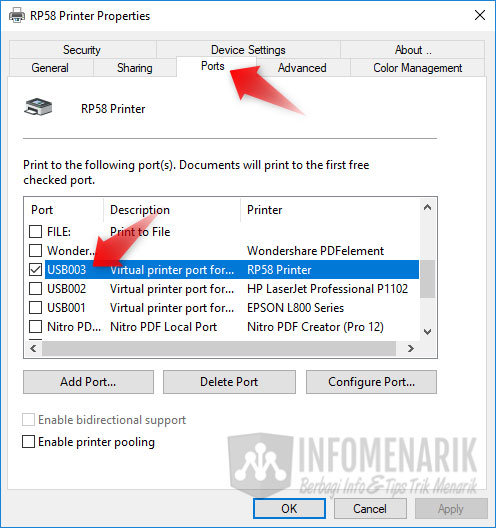
Jika bingung, Kamu bisa memeriksa port USB yang digunakan di komputer dengan cara klik kanan pada This PC atau My Computer kemudian klik Manage.
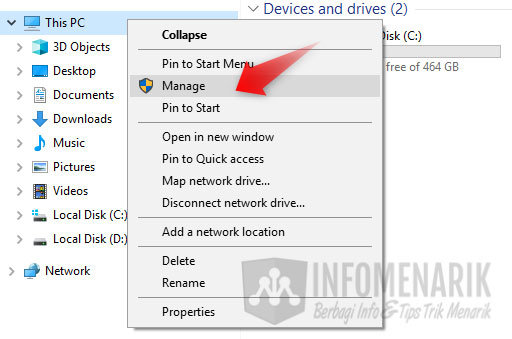
Selanjutnya klik Device Manager Lalu Universal Serial Bus Controllers. Nanti Kamu bisa mengetahuinya pada USB Printing Support.
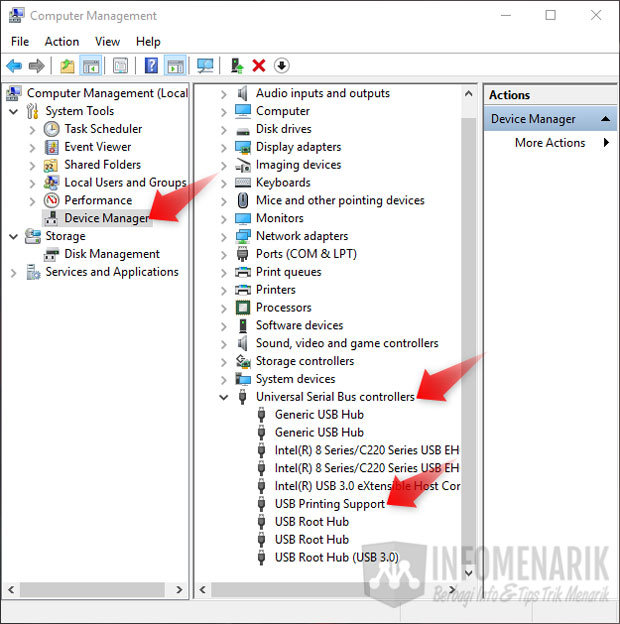
Baca Juga: Cara Merawat Printer Agar Tetap Awet Meskipun Printer Digunakan Setiap Hari
Penutup
Sekarang Kamu sudah bisa menggunakan printer thermal Panda PRJ-58D untuk keperluan mencetak struk pembayaran. Bagaimana mudah bukan? Selamat mencoba dan semoga artikel ini ada manfaatnya. Jika menemukan kesulitan, Kamu bisa menyampaikannya pada kolom komentar di bawah.
 Info Menarik Berbagi Info & Tips Trik Menarik
Info Menarik Berbagi Info & Tips Trik Menarik




Selamat Malam,|
Saya menggunakan Panda PRJ-80B.
Setiap ngeprint dg paper size 80mmx210, selalu pada posisi center, baik portrait maupun landscape, shg ada sebagian kertas terbuang percuma karena kosong.
Bagaimana cara membuat margin 0 (nol) untuk left margin (saat print landscape) dan up margin (saat print portrait)
Terima kasih
Atau bagaimana cara mengatur/mengubah “paper size” menjadi, misalnya 80×10 atau 80×6